FAQ 筆王、筆ぐるめ、エクセル以外のソフトで作成した住所録を開く方法 【筆まめ】
- 回答
- 他形式の住所録は「他社ソフト住所録取込ツール」で住所録を変換することで取り込み可能です。手順は以下です。参考
◎ファイルが読み込めない場合作成元のソフトで「CSVファイル形式」で保存していただき、再度取り込みをご確認ください。
CSV形式で保存する方法については、作成元のソフトのお問合せ窓口までご連絡ください。【1】
(1)オープニングメニューの[宛名面を作る]タブをクリックします。
(2)[他形式の住所録を開く]をクリックします。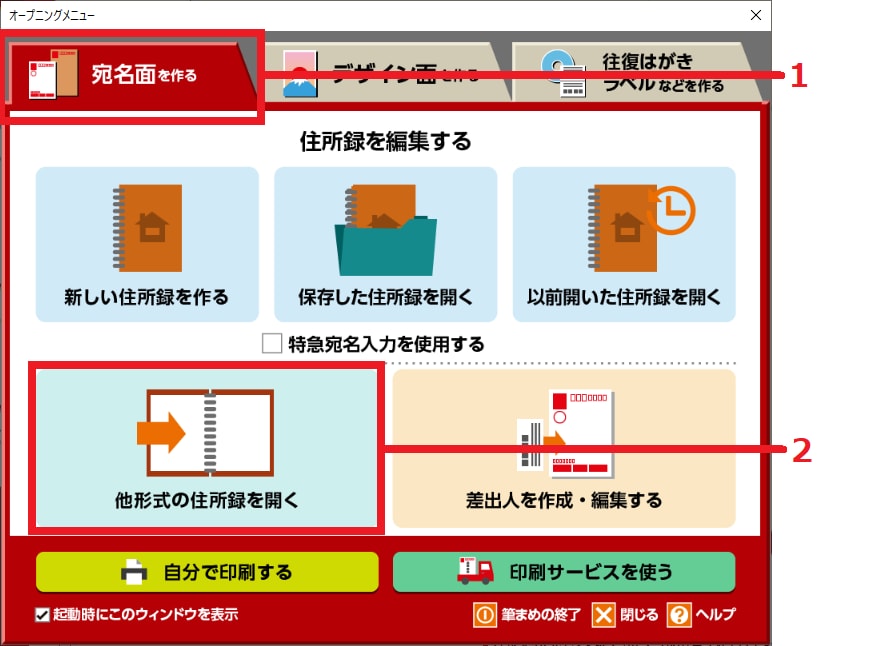
【2】
読み込み方法を選択します。[他の形式の住所録]をクリックします。
【3】
読み込めるその他の住所録形式が表示されます。
[自動検索]ボタンをクリックします。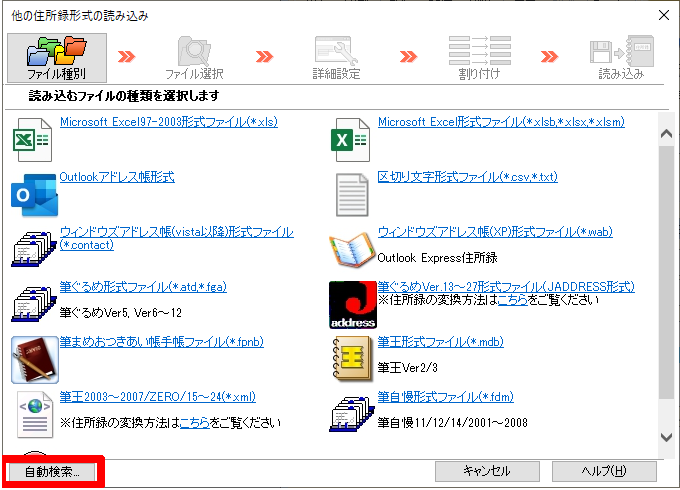
【4】
(1)検索が完了したら、筆まめに読み込みたいファイルにチェックマークを付けます。(2)[実行]ボタンをクリックします。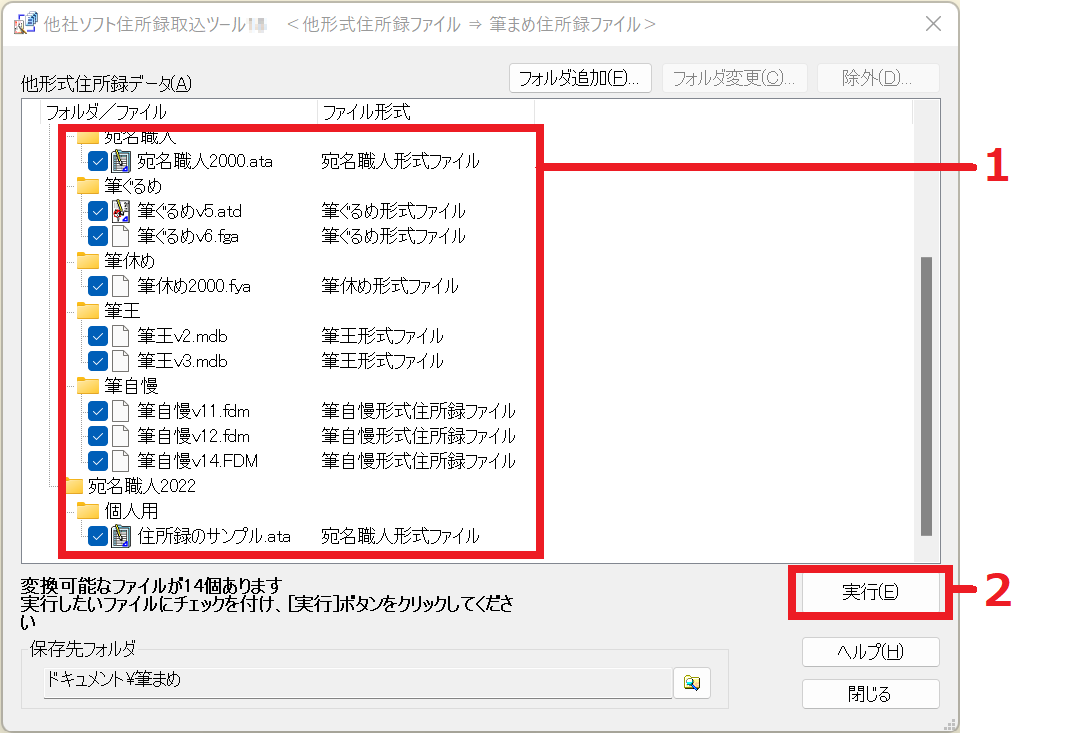
◎ファイルが見つからなかった場合
ウインドウ内の「ドキュメント」をクリックし「フォルダ変更」が有効になります。
「フォルダーの参照」画面が表示されます。検索するフォルダを指定し、[OK]ボタンをクリックします。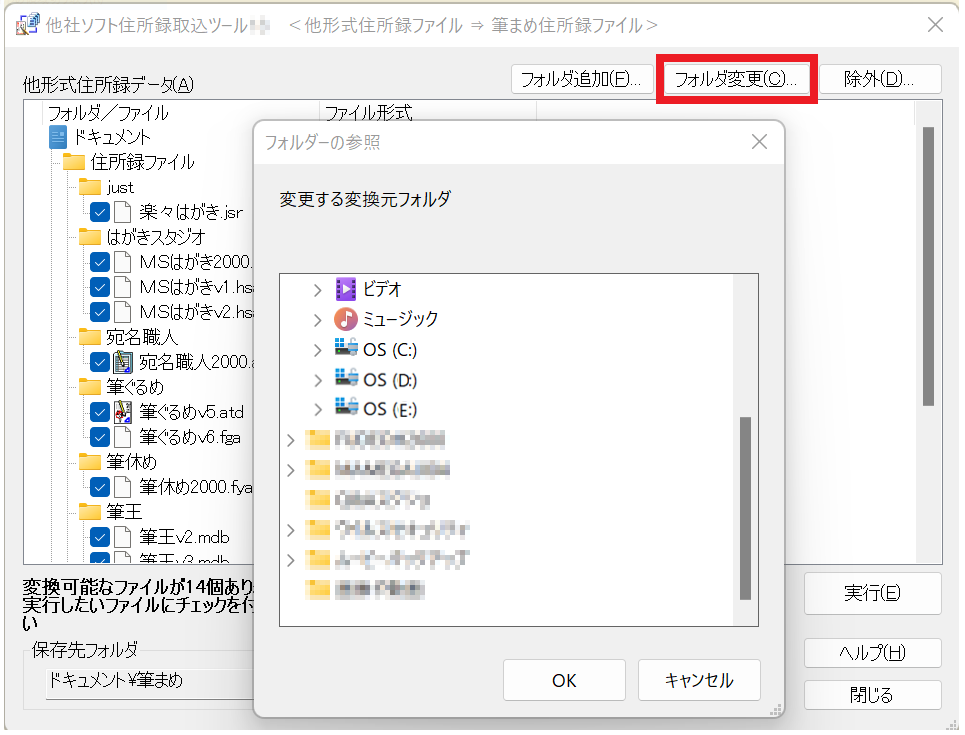
【5】
「変換処理を完了しました」画面が表示されます。[OK]ボタンをクリックします。
「他社ソフト住所録取込ツール」画面に戻りますので、[閉じる]ボタンをクリックします。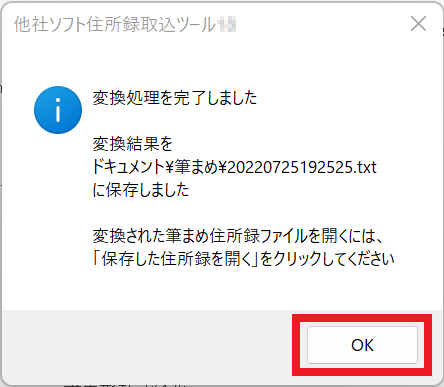
【6】
(1)オープニングメニューの[宛名面を作る]タブをクリックします。(2) [保存した住所録を開く]をクリックします。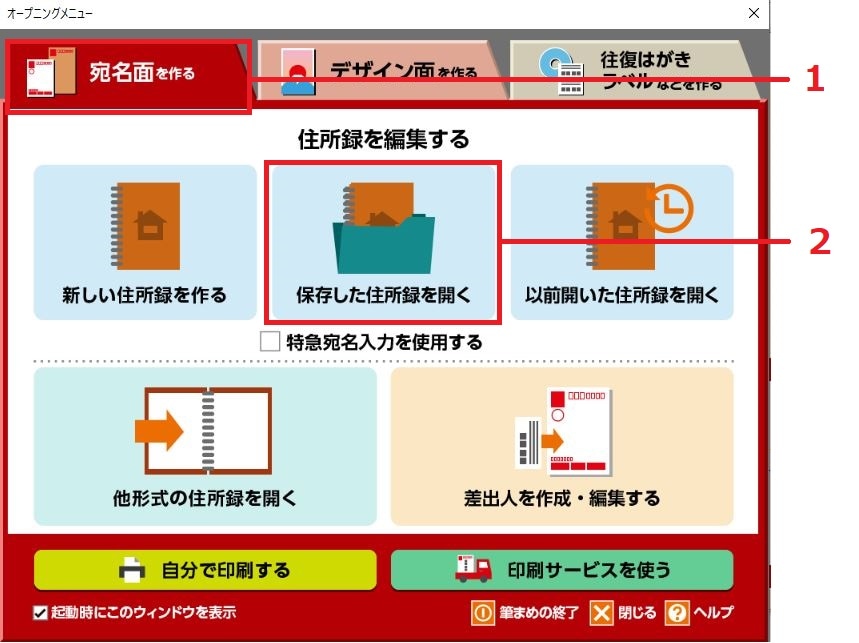
【7】
「開く」 画面が表示されます。
[ドキュメント]クリックします。
【8】
[筆まめ]フォルダをダブルクリックします。
住所録ファイルが表示されたら選択し、開きます。
住所録が見つからない場合はこちらをご参照ください。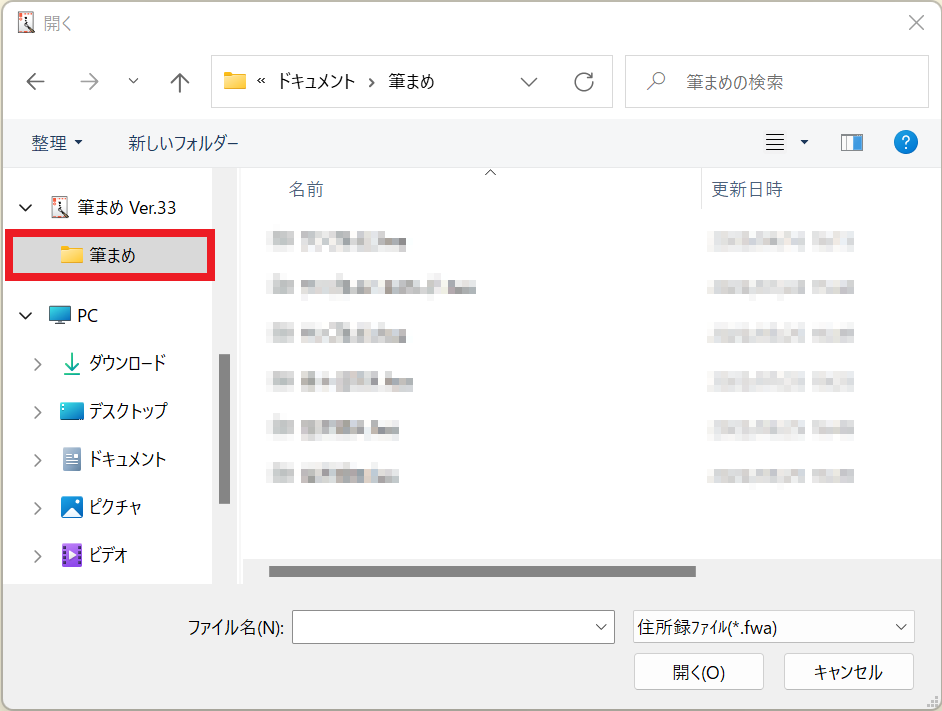 参考
参考
他ソフトで作成した下記ファイルを、筆まめの住所録形式に変換して
開くことができます。
◎読み込みのみ
筆王Ver.2/3/2001~2007/ZERO/15~28 ※1
筆ぐるめVer.5.0~31 ※2
楽々はがき2000~2021/MAX
宛名職人2000~2024
はがきスタジオ/2/2000~2007
筆自慢11/12/14/2001~2008
筆休め2000~2006
Excel95以降
Access95以降
Windowsアドレス帳(OutlookExpress)
Lotus1-2-3
◎読み込み・書き出し
ContactXML1.1a
テキストファイル(CSV形式、TAB区切り、空白区切り)
Jアドレス(標準住所録データ形式)
vCard形式
Outlook97以降
※1 筆王 2001、2002 はCSV形式 か Jアドレス形式で読み込みが可能です。
筆王2005~2007/ZERO/15~28はContactXML形式で読み込みが可能です。
※2 筆ぐるめVer.13~31はJアドレス形式で読み込みが可能です。
カテゴリから探す
管理番号:20507 / 作成日時:2024/04/08 10:37:00 AM
■キーワード検索をするときは
製品名を入れたり、複数のキーワードをスペースで区切るとヒットしやすくなります。
製品名を入れたり、複数のキーワードをスペースで区切るとヒットしやすくなります。
例:「ウイルスセキュリティ インストール」 「筆まめ パソコン 買い替え」
また、
FAQ検索ページ
のキーワード検索窓の右側にある「詳細検索」をクリックすると、
キーワードの他に以下の検索条件を設定できます。
検索条件:
・質問カテゴリ(「ダウンロード」や「製品のトラブル」など)
・製品・サービス(「ウイルスセキュリティ」や「筆まめシリーズ」など)
■製品マニュアルについて
お客様専用ページで製品のユーザー登録をすると、多くの製品でマニュアルをご確認いただけます。
製品アイコンから、製品のシリアル番号の確認やダウンロードもできます。
■Windows10をご利用のお客様へのお知らせ
Windows 10は、2025年10月14日(火)にMicrosoft社のサポートが終了しました。
弊社製品のWindows 10における製品サポートについては、以下のページをご確認ください。
Windows10のサポート終了について
